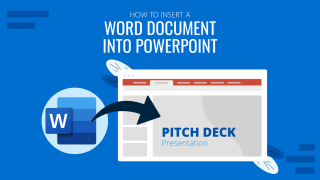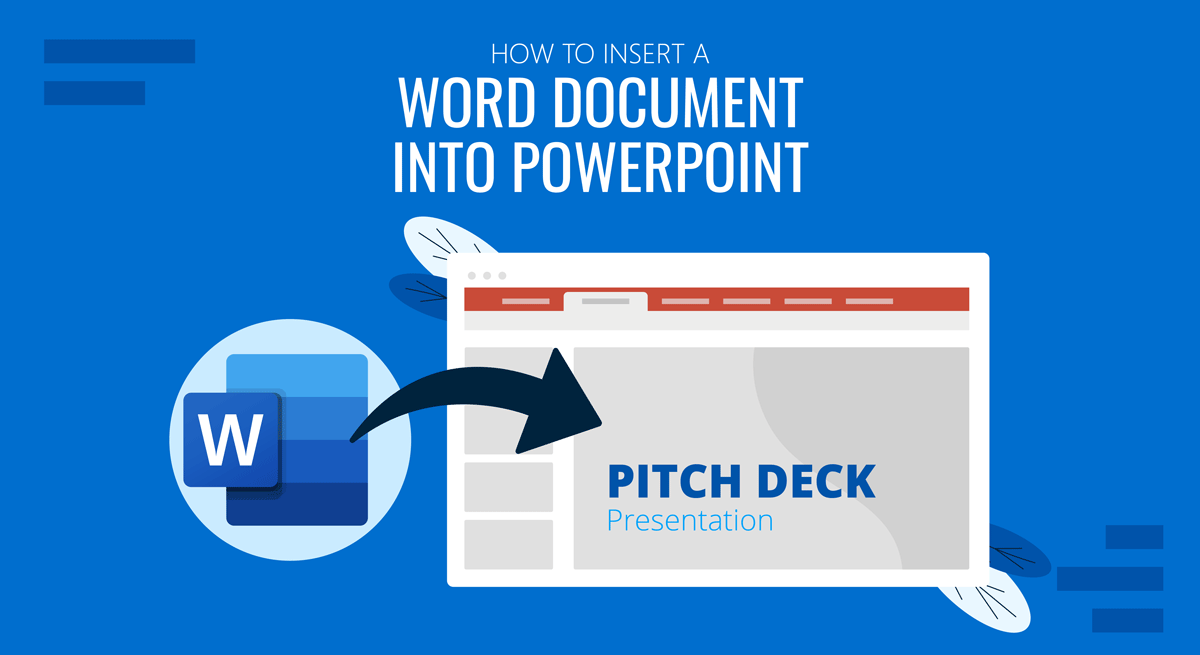
De nombreuses personnes ont besoin de faire des présentations pour résumer de longs documents. Dans un tel cas, copier du texte pour créer des diapositives peut être assez laborieux. Pour gagner du temps, on peut insérer un document Word dans PowerPoint pour faciliter la génération de nouvelles présentations ou partager un fichier dans une présentation avec un utilisateur.
Il existe trois manières différentes d’insérer un document Word dans PowerPoint. Il peut être exporté sous forme de présentation, le plan du fichier peut être importé pour s’appuyer sur la structure de base du document, ou le document entier peut être inséré en tant qu’objet.
Exporter Word vers PowerPoint
Pour exporter un document Microsoft Word en tant que plate-forme de présentation, vous devrez l’ouvrir dans Word pour le Web, alias Word Online. Pour exporter un document, ouvrez-le dans Word pour le Web, puis accédez à Fichier > Exporter > Exporter vers une présentation PowerPoint.
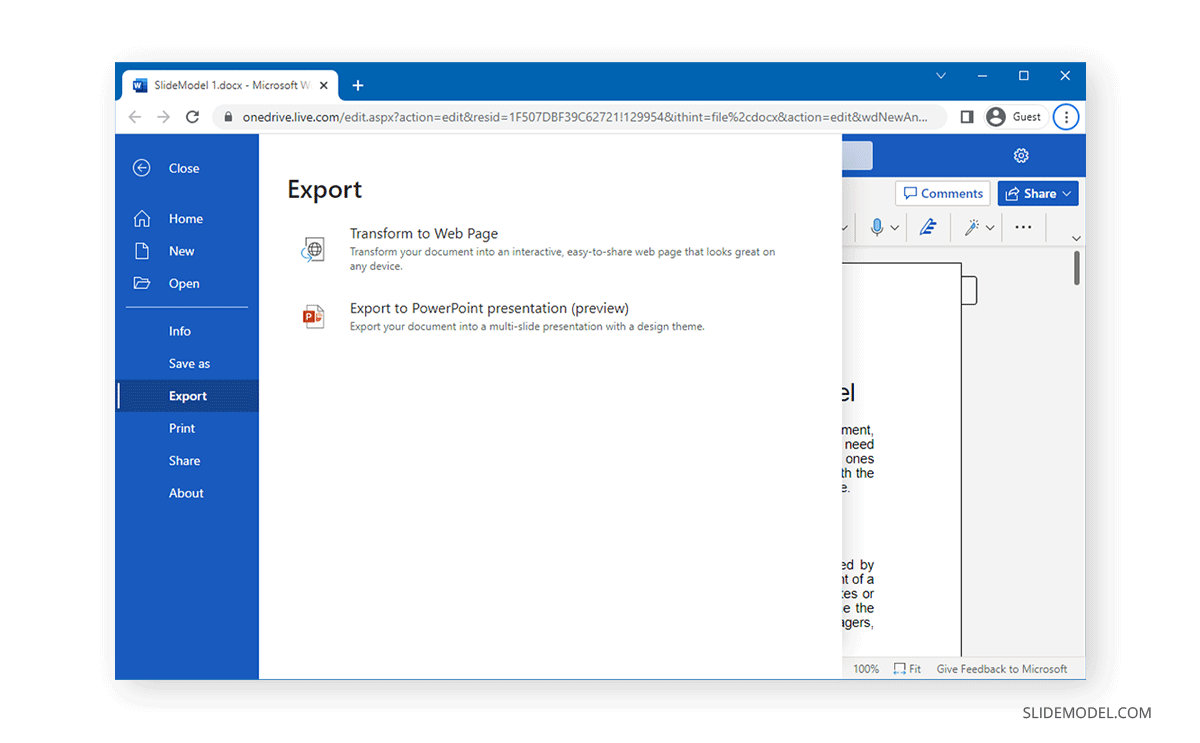
À l’étape suivante, sélectionnez un thème pour le document exporté ou vous pouvez l’ouvrir en tant que présentation vierge.
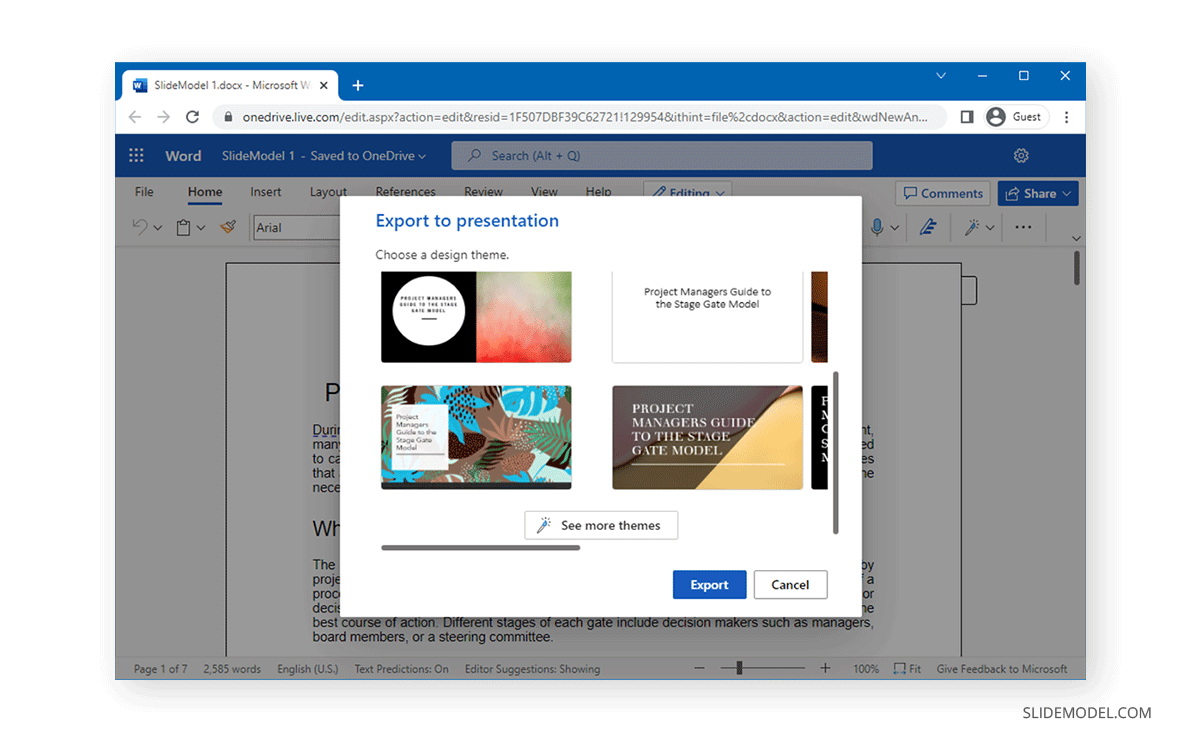
Le contenu du fichier sera résumé sous forme de diapositives PowerPoint et exporté vers le thème sélectionné.
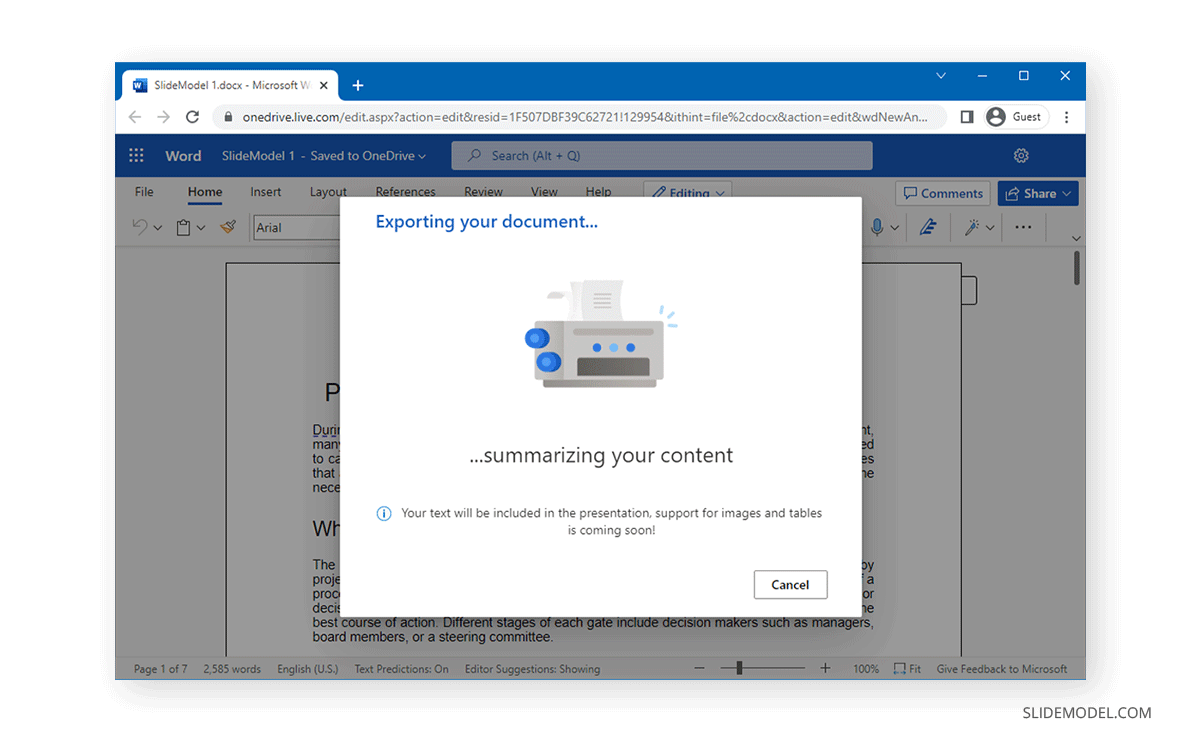
Une fois le document prêt, cliquez sur Présentation ouverte pour lancer votre document Word en tant que diaporama PowerPoint.
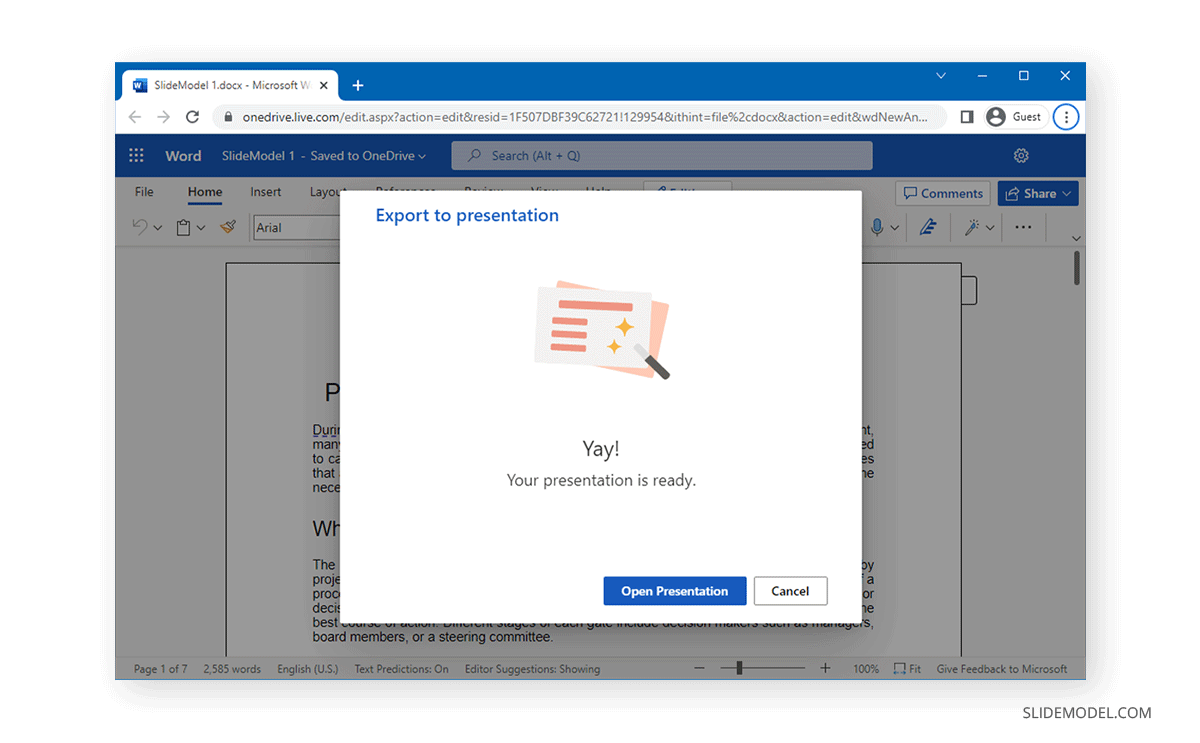
Pour concevoir davantage vos diapositives, vous pouvez utiliser PowerPoint Designer pour obtenir des suggestions, y compris des thèmes et des images qui pourraient convenir à votre présentation.
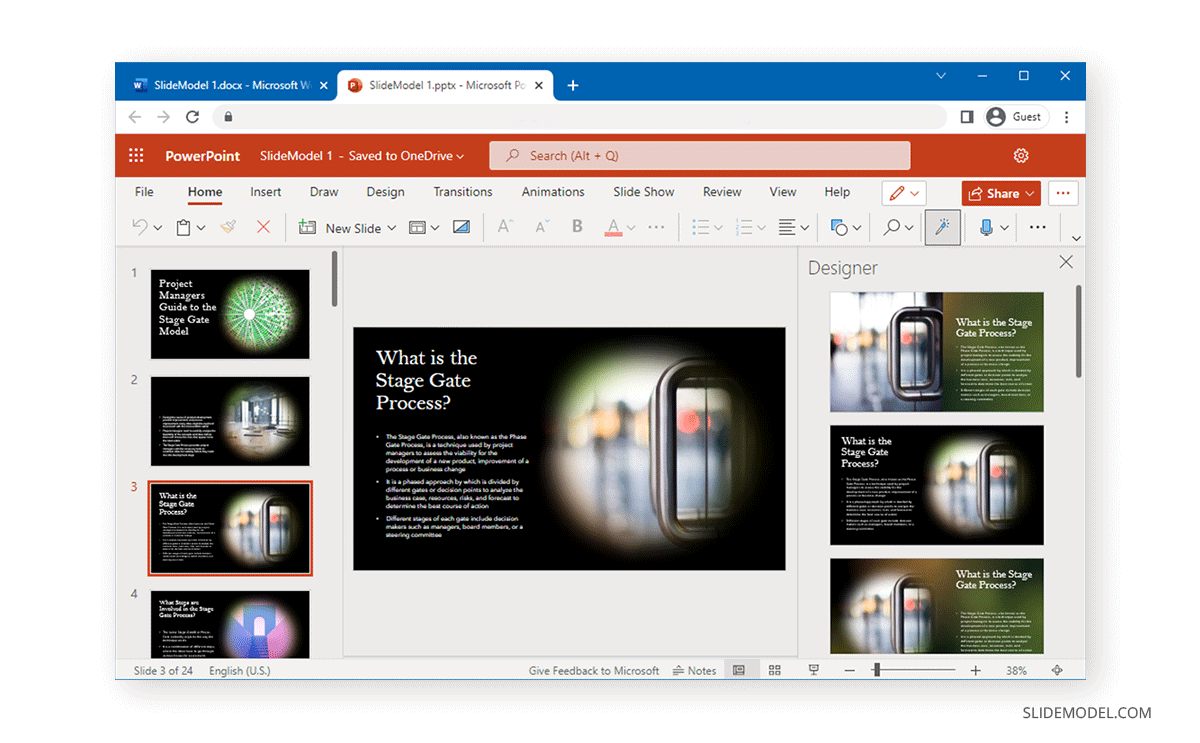
Vous trouverez ci-dessous un exemple de document Word exporté vers PowerPoint en tant que plate-forme de présentation.
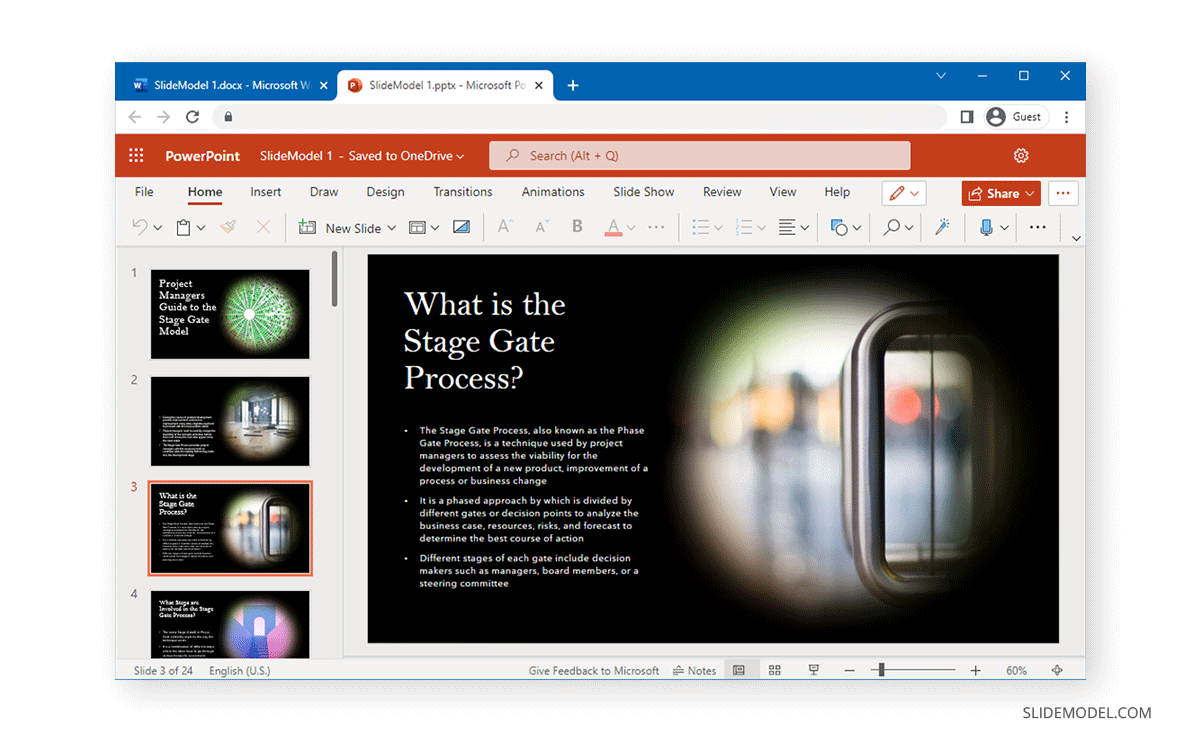
Importer le plan à partir d’un document Word
Parfois, ce ne sont pas les plusieurs pages de texte mais le plan nécessaire pour commencer à créer une présentation. Pour importer le plan à partir d’un fichier Word, vous aurez besoin que les en-têtes soient présents de manière hiérarchique (par exemple, H1, H2 et H3).
Pour importer le contour, allez dans le Maison onglet et sélectionnez Nouvelle diapositive > Diapositives à partir du plan.
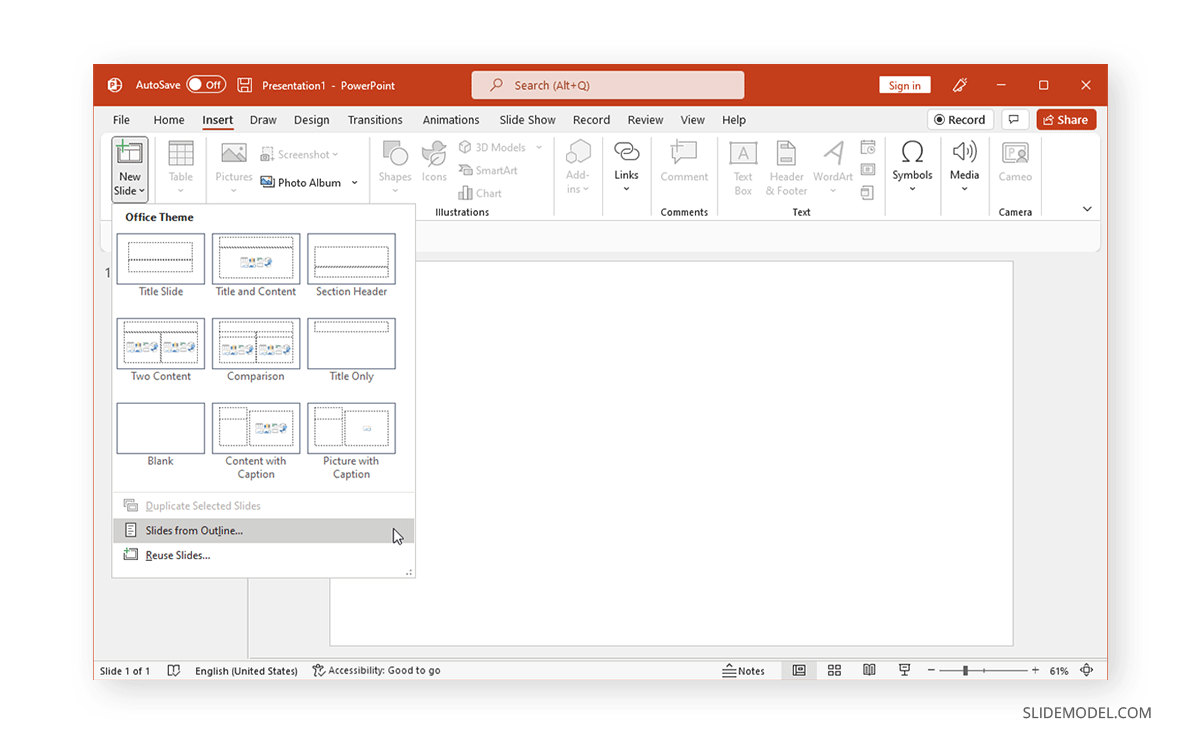
Sélectionnez le document que vous souhaitez utiliser pour importer le plan et cliquez sur Insérer.
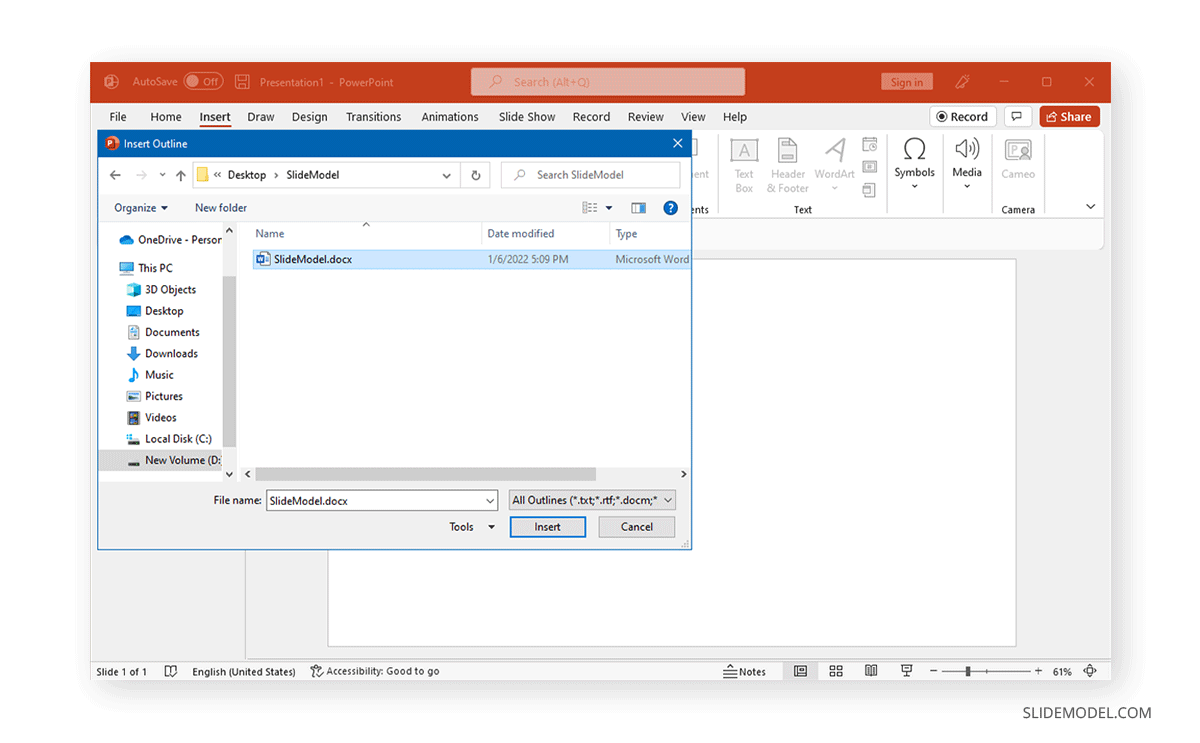
Cela importera les titres du document sous forme de plan dans PowerPoint.
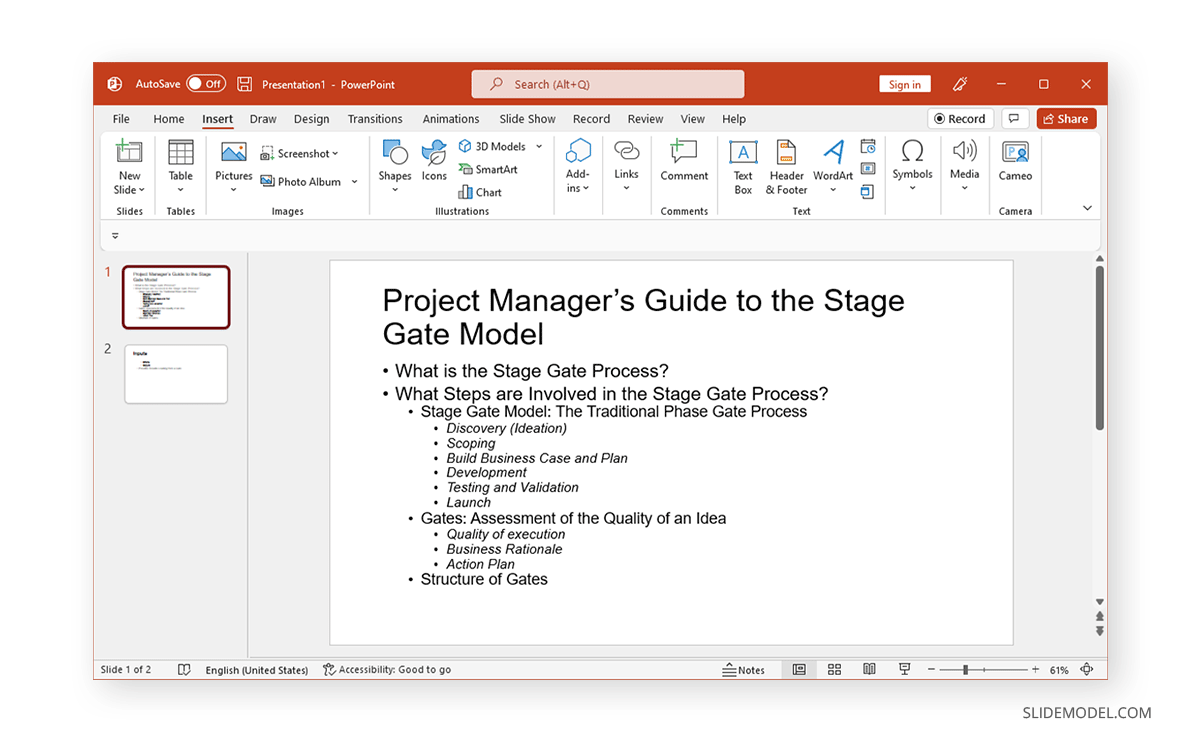
Insérer un document Word en tant qu’objet
Lors du partage d’une présentation par e-mail, l’insertion de documents en tant qu’objets peut permettre à l’utilisateur final de les ouvrir instantanément. Pour ce faire, rendez-vous sur Insertion > Objet.
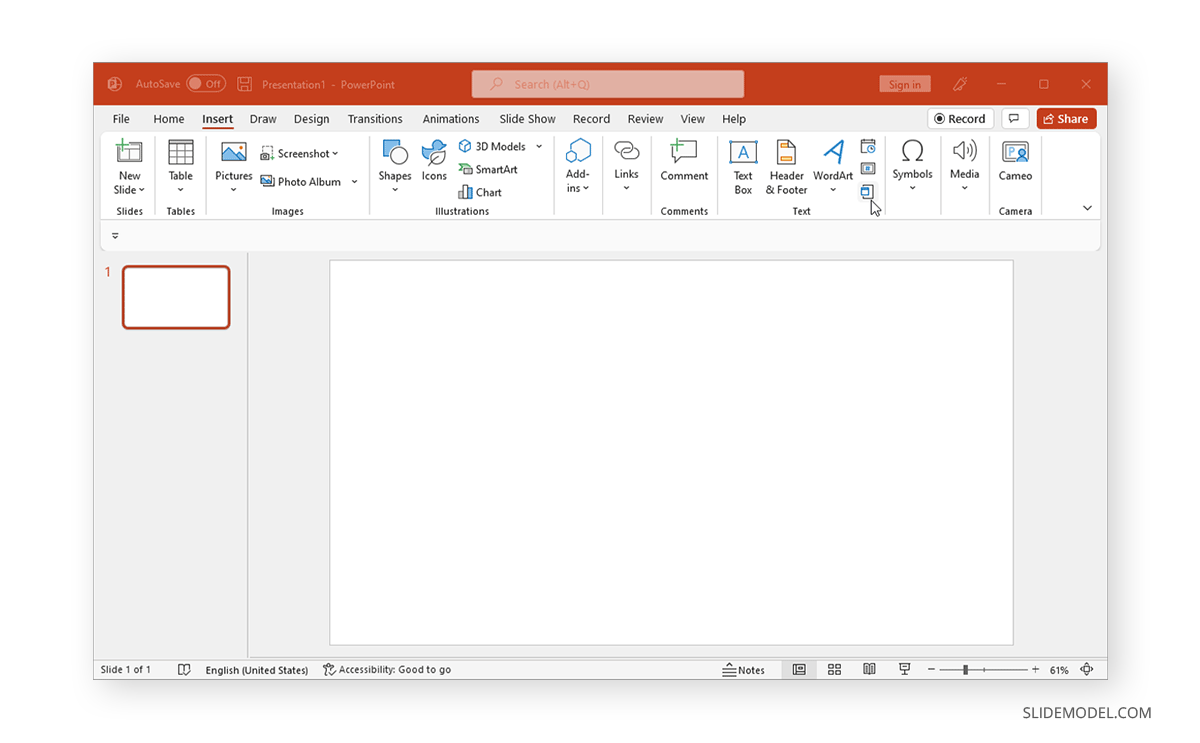
Dans la boîte de dialogue qui s’ouvre, accédez à Créer à partir d’un fichier, parcourez et sélectionnez votre document. Vous pouvez soit insérer le document sous forme de lien, soit sous forme d’icône dans la diapositive de présentation.
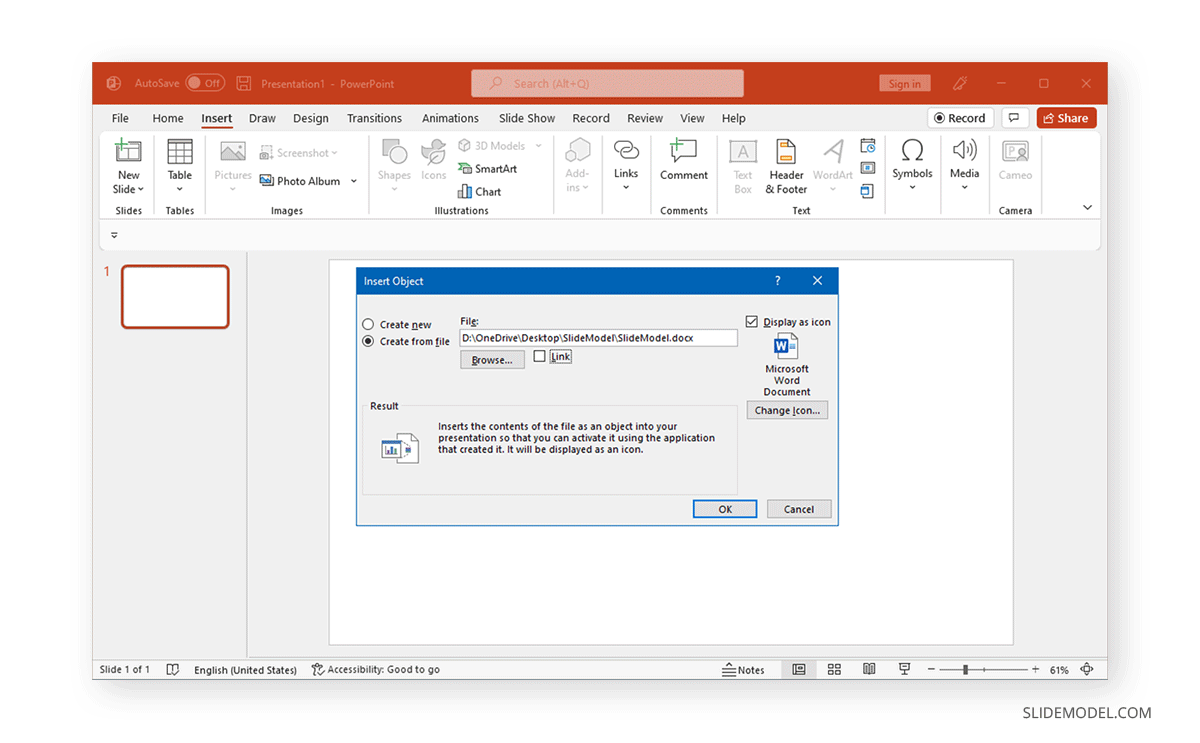
Fichier Word en tant que lien dans PowerPoint
L’image ci-dessous montre un document Word inséré dans PowerPoint sous forme de lien. Dans ce cas, une image miniature est automatiquement générée.
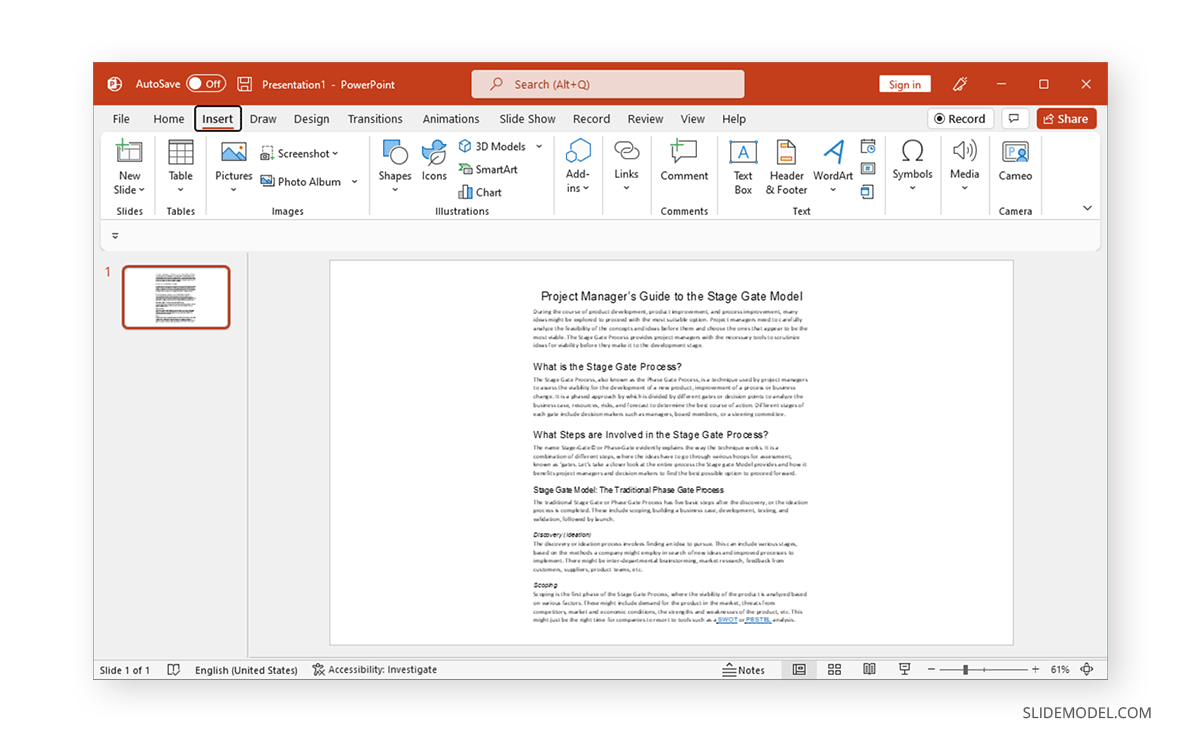
Fichier Word sous forme d’icône dans PowerPoint
L’image ci-dessous montre un document Word inséré dans PowerPoint sous forme d’icône.

Que vous insériez un document Word sous forme de lien ou d’icône, une fois le lien ou l’icône Word cliqué, le document s’ouvrira.
Outils de conversion tiers
Convertisseurs Word en PowerPoint
Vous pouvez utiliser des convertisseurs en ligne capables de convertir directement Word en PPT, tels que Convertio, Online2PDF, Online-Convert, etc.
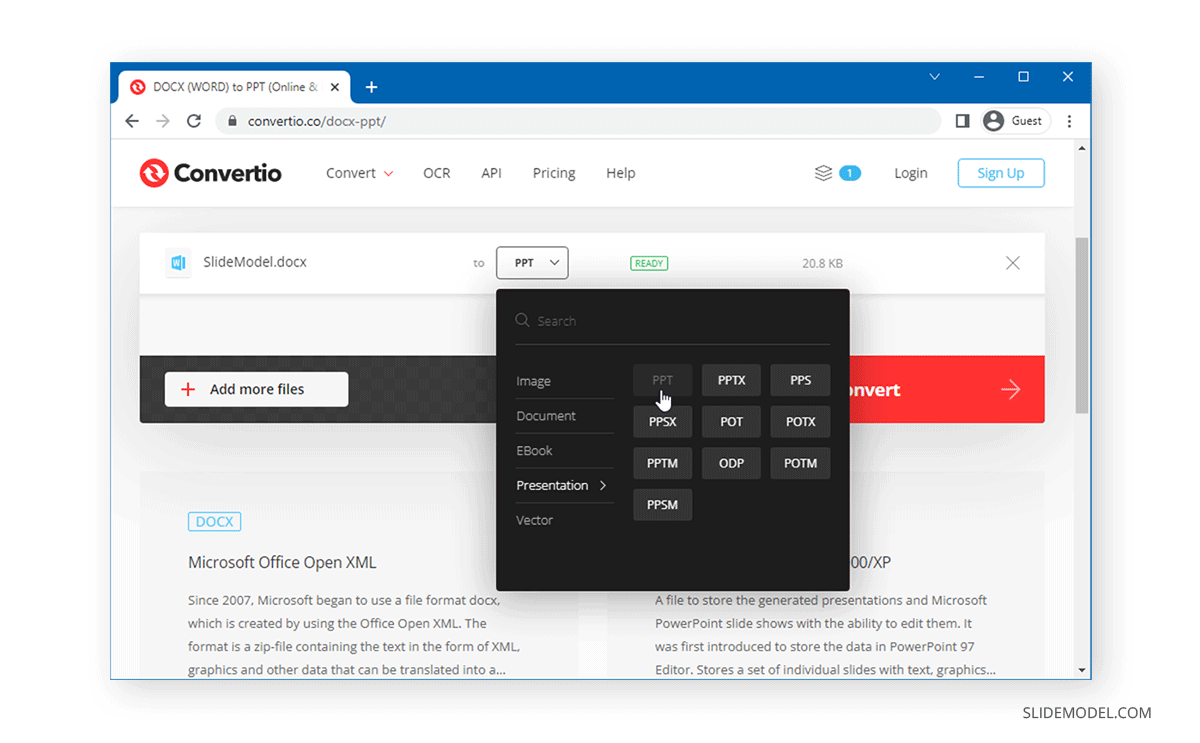
Utilisation d’Adobe Acrobat pour convertir Word en PPT
Vous pouvez également utiliser des outils de conversion tiers pour convertir des documents Word en PowerPoint. De nombreux outils, tels qu’Adobe Acrobat ou Wondershare PDFelement, nécessitent de convertir le document en PDF à partir de Word avant de le convertir en PowerPoint.
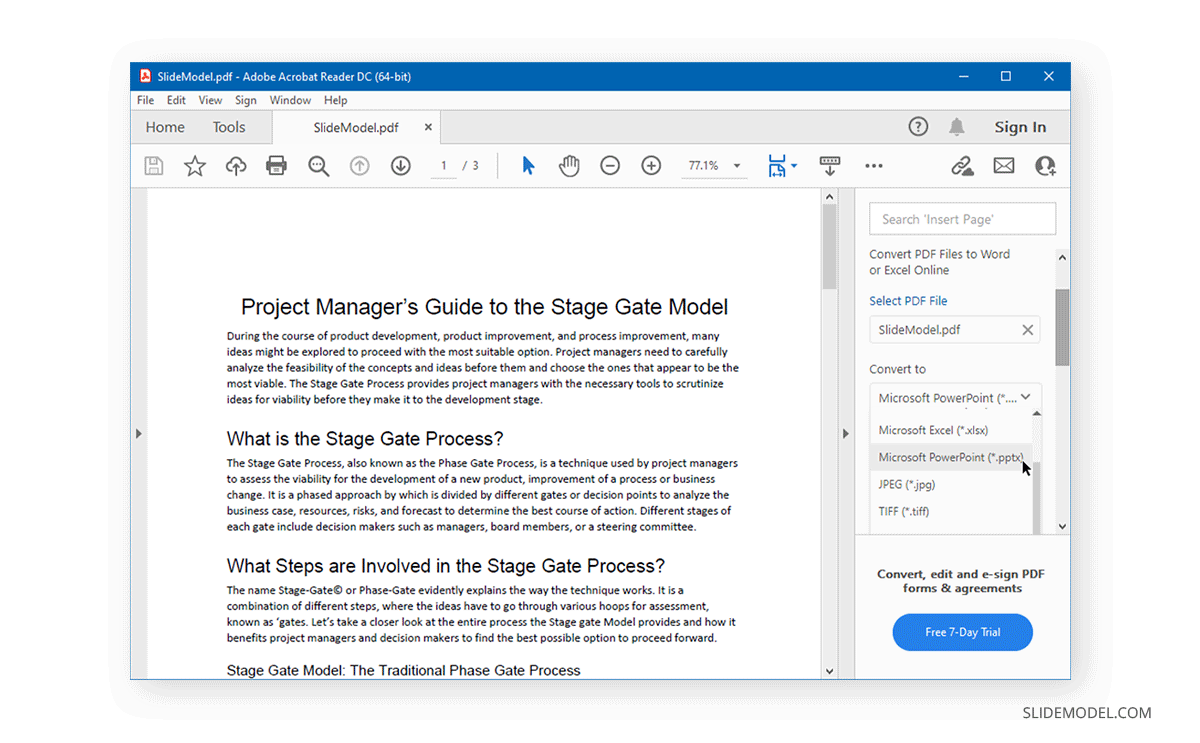
Les documents Word contiennent souvent des informations nécessaires à la création de présentations. Que vous souhaitiez créer une version du document sous forme de présentation PowerPoint, générer un plan à partir de celui-ci ou simplement l’insérer dans une diapositive, les étapes mentionnées ci-dessus peuvent vous aider à insérer Word dans PowerPoint en fonction de vos besoins. Si vous n’avez pas installé Word sur votre ordinateur ou un compte Microsoft pour utiliser la version en ligne de Word, vous pouvez utiliser des outils de conversion tiers pour convertir Word en PowerPoint.